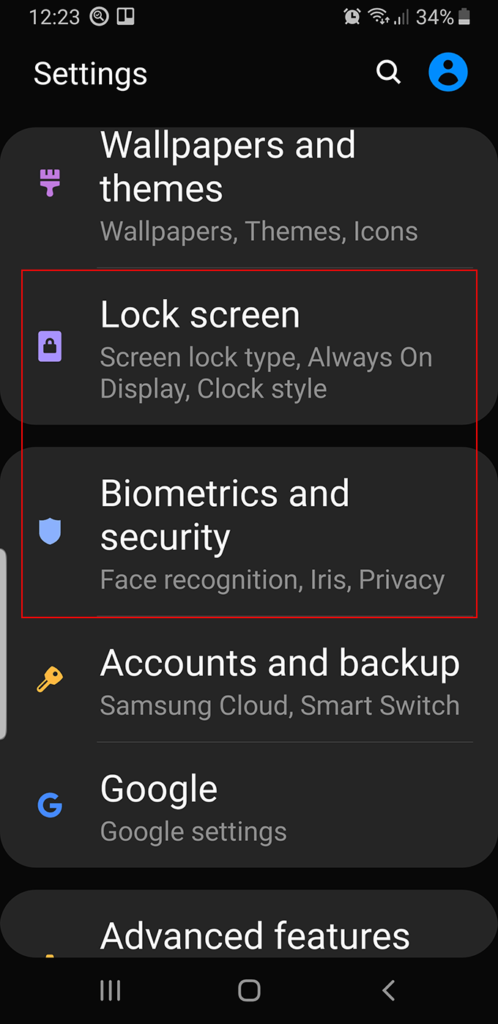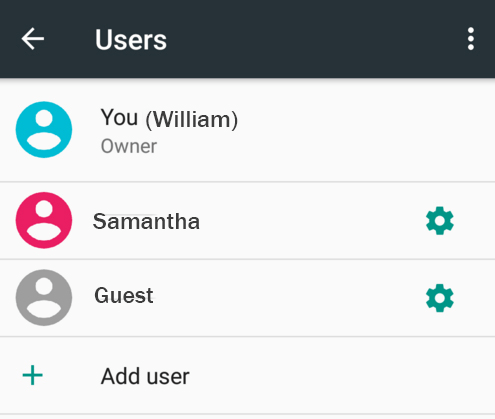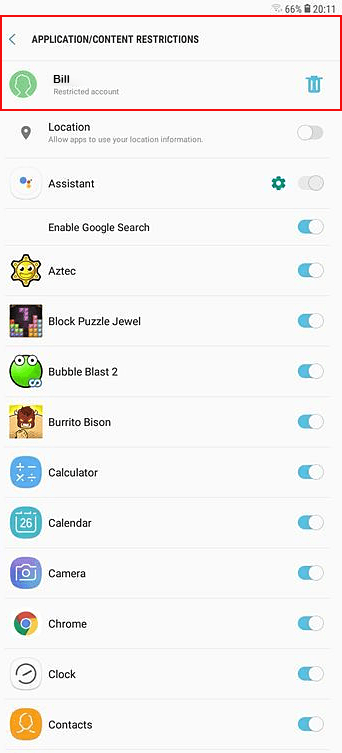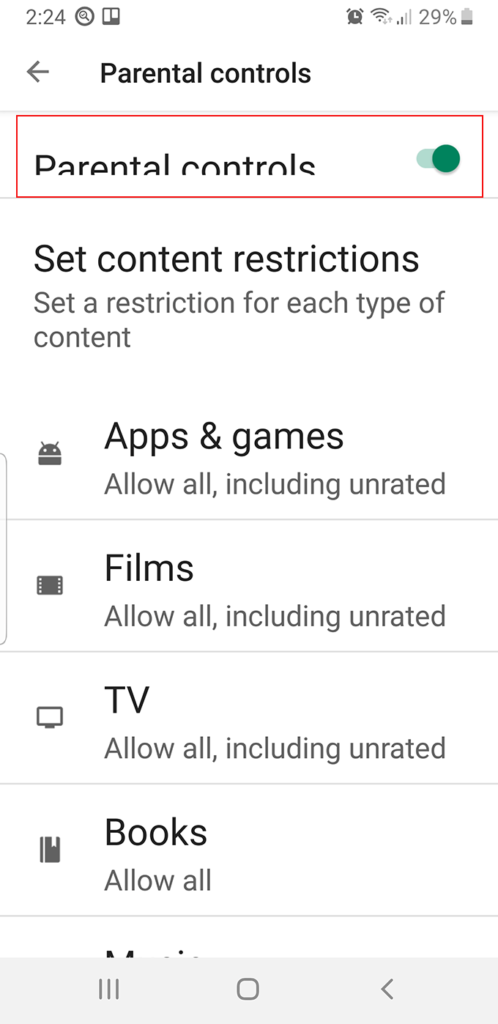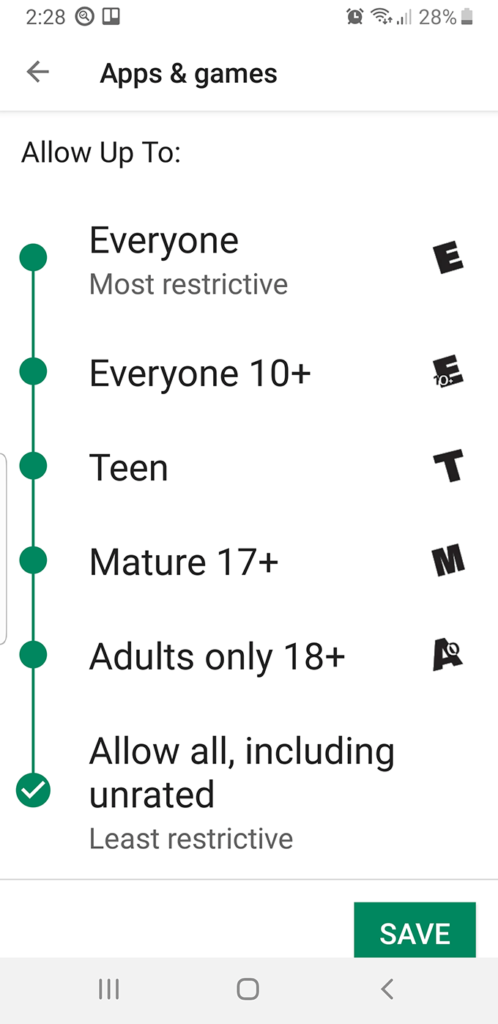একটি ইন্টারনেট ডিভাইস হিসাবে, আপনার পিসির মতো অ্যান্ড্রয়েড স্মার্টফোন বা ট্যাবলেট, আপনার বাচ্চাদের দেখতে বা এতে অংশ নিতে হবে না এমন সমস্ত জিনিসগুলিতে অ্যাক্সেসের অনুমতি দেয় Just ঠিক যেমনটি গুরুত্বপূর্ণ, তবে বার্তা, ব্যাংকিং , এবং অন্যান্য অনেকগুলি অ্যাপ্লিকেশন যা কেবল ব্যক্তিগতই নয়, দুর্বলও।
যদিও আপনার স্মার্টফোনের সাথে এখনই আপনার ছোট্ট (এবং অল্প-অল্প লোকের) খেলতে দেওয়া আপনার আপত্তি নেই, আপনি এগুলি সম্ভাব্য ক্ষতিকারক বা অনুপযুক্ত অ্যাপ্লিকেশনগুলি ইনস্টল করতে বা বিদ্যমান অযৌক্তিকভাবে আরম্ভ করতে চান না ad সমালোচনামূলক ডেটা পরিবর্তন বা মোছা। >বাক্সের বাইরে, গুগলের অ্যান্ড্রয়েড আপনার ডিভাইসটিকে বাচ্চা-সুরক্ষিত করার জন্য বেশ কয়েকটি বৈশিষ্ট্য নিয়ে আসে যার মধ্যে সেকেন্ডারি এবং অতিথির ব্যবহারকারীর অ্যাকাউন্টগুলিতে সীমাবদ্ধতা তৈরি করার ক্ষমতা রয়েছে। তবে স্যামসুং এবং আরও কিছু ফোন নির্মাতারা এবং সেলুলার পরিষেবা সরবরাহকারীরা তাদের বৈশিষ্ট্য সেট থেকে বহু ব্যবহারকারীকে বাদ দিয়েছে।
তবে স্যামসাংয়ের গ্যালাক্সি (এবং অন্যান্য বেশিরভাগ) ট্যাবলেটগুলিতে একাধিক ব্যবহারকারী উপলব্ধ। ডিভাইসগুলির মধ্যে অসঙ্গতি হ'ল অ্যান্ড্রয়েডের অন্যথায় শক্তিশালী এবং বহুমুখী ওপেন সোর্স প্রোগ্রামিংয়ের দুর্ভাগ্যজনক প্রতিবন্ধকতা
সুতরাং, আপনার অ্যান্ড্রয়েড ডিভাইসটিকে কীভাবে নিরাপদ করা যায় সে সম্পর্কে আলোচনা করার সময় আমাদের অবশ্যই দুটি পরিস্থিতি দেখতে হবে: অ্যান্ড্রয়েডের বিল্ট- বৈশিষ্ট্যগুলিতে যেখানে তারা উপলব্ধ রয়েছে বা তৃতীয় পক্ষের বাচ্চাদের জন্য বন্ধুত্বপূর্ণ অ্যাপ্লিকেশন ইনস্টল করছে। সুসংবাদটি হ'ল গুগলের নিজস্ব বিনামূল্যে পারিবারিক লিঙ্ক অ্যাপ্লিকেশন.
আপনি কোনও পদ্ধতি ব্যবহার করেন না কেন বাচ্চাকে আপনার ডিভাইসটি ব্যবহার করা থেকে বিরত রাখার একটি নিশ্চিত উপায় আপনার অনুমতিটি হ'ল অ্যান্ড্রয়েডের বেশ কয়েকটি স্ক্রিন লক বিকল্পগুলি সেটআপ করার জন্য
আপনার স্মার্টফোন বা ট্যাবলেটে অ্যাক্সেস লক করা
আপনার ডিভাইসের উপর নির্ভর করে অ্যান্ড্রয়েড প্রচলিত সরবরাহ করে পাসওয়ার্ড বা পিন স্ক্রিন-লক বিকল্পগুলির পাশাপাশি কয়েকটি বায়োমেট্রিক বৈশিষ্ট্য যেমন মুখের স্বীকৃতি, আইরিস স্বীকৃতি এবং আঙ্গুলের ছাপ পড়া। উদাহরণস্বরূপ, আমার নোট 9 এর মতো অনেক ডিভাইস আপনাকে প্রচলিত এবং বায়োমেট্রিক লকগুলির সংমিশ্রণ ব্যবহার করার অনুমতি দেয়
অবশ্যই সমস্ত লক বিকল্প অ্যান্ড্রয়েডের সেটিংসনিয়ন্ত্রণের মাধ্যমে অ্যাক্সেস করা যায় পিন এবং পাসওয়ার্ড লক সহ সাধারণত (আপনার ডিভাইসের উপর নির্ভর করে) সুরক্ষাবা লক স্ক্রিন,এবং বায়োমেট্রিক লকগুলিবায়োমেট্রিক্স এবং সুরক্ষাএর অধীনে থাকে >(বা কিছু পরিবর্তন)।
<ডি ক্লাস = "অলস ডাব্লুপি-ব্লক-চিত্র"><চিত্র শ্রেণি = "অলস অ্যালিজেন্সেন্টারকে পুনরায় আকার দেওয়া হয়েছে">